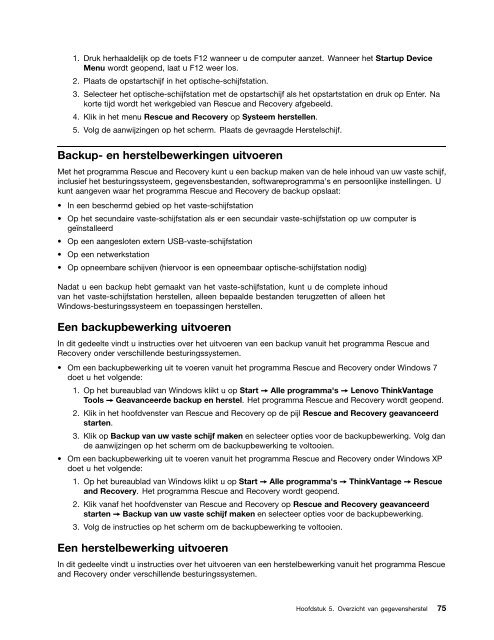Handboek voor de gebruiker - Lenovo
Handboek voor de gebruiker - Lenovo
Handboek voor de gebruiker - Lenovo
You also want an ePaper? Increase the reach of your titles
YUMPU automatically turns print PDFs into web optimized ePapers that Google loves.
1. Druk herhaal<strong>de</strong>lijk op <strong>de</strong> toets F12 wanneer u <strong>de</strong> computer aanzet. Wanneer het Startup Device<br />
Menu wordt geopend, laat u F12 weer los.<br />
2. Plaats <strong>de</strong> opstartschijf in het optische-schijfstation.<br />
3. Selecteer het optische-schijfstation met <strong>de</strong> opstartschijf als het opstartstation en druk op Enter. Na<br />
korte tijd wordt het werkgebied van Rescue and Recovery afgebeeld.<br />
4. Klik in het menu Rescue and Recovery op Systeem herstellen.<br />
5. Volg <strong>de</strong> aanwijzingen op het scherm. Plaats <strong>de</strong> gevraag<strong>de</strong> Herstelschijf.<br />
Backup- en herstelbewerkingen uitvoeren<br />
Met het programma Rescue and Recovery kunt u een backup maken van <strong>de</strong> hele inhoud van uw vaste schijf,<br />
inclusief het besturingssysteem, gegevensbestan<strong>de</strong>n, softwareprogramma's en persoonlijke instellingen. U<br />
kunt aangeven waar het programma Rescue and Recovery <strong>de</strong> backup opslaat:<br />
• In een beschermd gebied op het vaste-schijfstation<br />
• Op het secundaire vaste-schijfstation als er een secundair vaste-schijfstation op uw computer is<br />
geïnstalleerd<br />
• Op een aangesloten extern USB-vaste-schijfstation<br />
• Op een netwerkstation<br />
• Op opneembare schijven (hier<strong>voor</strong> is een opneembaar optische-schijfstation nodig)<br />
Nadat u een backup hebt gemaakt van het vaste-schijfstation, kunt u <strong>de</strong> complete inhoud<br />
van het vaste-schijfstation herstellen, alleen bepaal<strong>de</strong> bestan<strong>de</strong>n terugzetten of alleen het<br />
Windows-besturingssysteem en toepassingen herstellen.<br />
Een backupbewerking uitvoeren<br />
In dit ge<strong>de</strong>elte vindt u instructies over het uitvoeren van een backup vanuit het programma Rescue and<br />
Recovery on<strong>de</strong>r verschillen<strong>de</strong> besturingssystemen.<br />
• Om een backupbewerking uit te voeren vanuit het programma Rescue and Recovery on<strong>de</strong>r Windows 7<br />
doet u het volgen<strong>de</strong>:<br />
1. Op het bureaublad van Windows klikt u op Start ➙ Alle programma's ➙ <strong>Lenovo</strong> ThinkVantage<br />
Tools ➙ Geavanceer<strong>de</strong> backup en herstel. Het programma Rescue and Recovery wordt geopend.<br />
2. Klik in het hoofdvenster van Rescue and Recovery op <strong>de</strong> pijl Rescue and Recovery geavanceerd<br />
starten.<br />
3. Klik op Backup van uw vaste schijf maken en selecteer opties <strong>voor</strong> <strong>de</strong> backupbewerking. Volg dan<br />
<strong>de</strong> aanwijzingen op het scherm om <strong>de</strong> backupbewerking te voltooien.<br />
• Om een backupbewerking uit te voeren vanuit het programma Rescue and Recovery on<strong>de</strong>r Windows XP<br />
doet u het volgen<strong>de</strong>:<br />
1. Op het bureaublad van Windows klikt u op Start ➙ Alle programma's ➙ ThinkVantage ➙ Rescue<br />
and Recovery. Het programma Rescue and Recovery wordt geopend.<br />
2. Klik vanaf het hoofdvenster van Rescue and Recovery op Rescue and Recovery geavanceerd<br />
starten ➙ Backup van uw vaste schijf maken en selecteer opties <strong>voor</strong> <strong>de</strong> backupbewerking.<br />
3. Volg <strong>de</strong> instructies op het scherm om <strong>de</strong> backupbewerking te voltooien.<br />
Een herstelbewerking uitvoeren<br />
In dit ge<strong>de</strong>elte vindt u instructies over het uitvoeren van een herstelbewerking vanuit het programma Rescue<br />
and Recovery on<strong>de</strong>r verschillen<strong>de</strong> besturingssystemen.<br />
Hoofdstuk 5. Overzicht van gegevensherstel 75